手機熱點分享最佳化:速度、安全與頻道調整全攻略
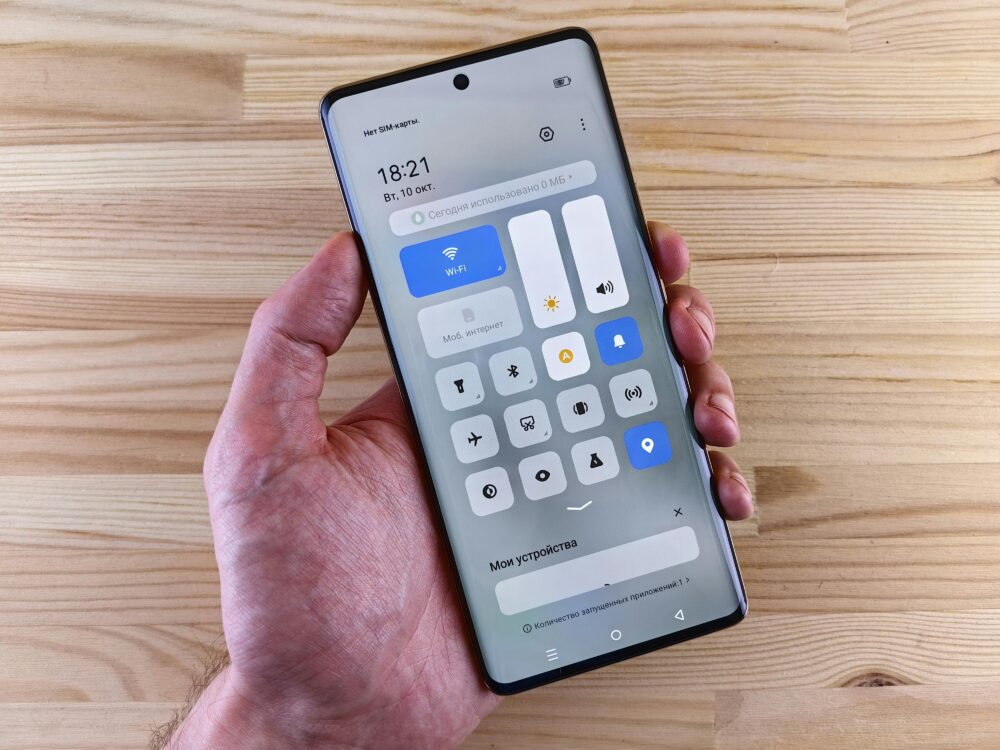
手機熱點在現代生活裡扮演重要角色,尤其在外出工作、旅遊或家庭共享網路時。隨著需求增加,穩定又安全的連線變得更重要,這也意味著得懂得選擇與設定的正確做法。在本文中,我們將揭示如何在實務中取得更快的速度、更安全的使用與更少的頻道干擾。
常見的問題往往出現在速度慢、安全風險高和頻道干擾上。很多裝置在高使用量時會出現延遲、斷線或不穩定的情況;同時不當的安全設定可能讓裝置暴露風險,影響資料與隱私。再者,頻道選擇不當會讓設備彼此干擾,降低整體效能,尤其在人多的公共區域更是如此。
本篇將聚焦三大核心:速度、安全與頻道的最佳化步驟。你會學到如何快速檢視與調整設定、採取可行的保護措施,以及選取適合的頻道減少干擾。閱讀完畢,你能更自信地用手機熱點支援日常工作與生活,享受更順暢的連線體驗。
提升手機熱點速度:簡單步驟讓連線更快
在外出或旅行時,手機熱點常是臨時網路的救星。要讓連線更穩定、速度更快,重點在現場選擇最佳位置、適度調整裝置設定,以及妥善管理數據流量。本節提供實用、易執行的步驟,讓你用最少的努力就能獲得更好的熱點體驗。
選擇強訊號位置和裝置調整
要把熱點速度拉到更高,先從硬體與環境下手。訊號就像光線,越少遮蔽越透亮,裝置越能穩定接收網路。以下是可立即執行的實作要點:
- 找尋最佳位置
- 遠離牆壁、金屬物與大型電子設備,以避免反射與干擾。
- 避開高層密集區域的電波阻隔,盡量站在房間中央或靠近窗戶的地點。
- 避免放在封閉的包裝盒、口袋內或車內深處,這些位置都會削弱信號。
- 調整裝置與設定
- 關閉背景應用與自動同步。這些程式會在你未使用時消耗頻寬。
- 確認熱點模式設定為最近穩定的頻段與頻道,避免自動頻道切換時出現不穩。
- 針對裝置顯示的數據流量與連線狀態,開啟流量監控以便即時發現異常。
- 檢視與微調
- 若有多個裝置同時連線,先讓主裝置承擔下載與更新任務,其他裝置限制背景耗用。
- 檢視裝置天線方向,微調角度讓訊號到達使用裝置的路徑最短。
- 嘗試短暫重啟熱點裝置,清除可能的暫存與連線卡住問題。
- 快速檢查清單
- 熱點裝置位置是否有遮蔽物?
- 背景應用是否關閉或設定了流量限制?
- 目前使用的頻段與頻道是否高干擾?
- 連線裝置的距離是否在有效範圍內?
實際操作範例
- 走一次「測速—移動—重新測速」的快速循環。在不同位置各測一次,選出最快的點作為長期使用點。
- 對照裝置說明,使用熱點設定中的頻道選擇功能,避開人潮密集區的共用頻道。
- 使用一分鐘的背景清理,釋放系統資源,讓熱點有更穩定的空間運作。
透過這些步驟,你會發現熱點在同樣的網路環境下也能有更穩定的表現。把握好位置與設定,讓速度自然提升。
管理數據流量避免瓶頸
數據管理是穩定高速的關鍵。當網路被過度使用,速度就會下降,甚至出現突然斷線。以下是如何透過內建工具與管理策略,降低瓶頸風險,維持平穩速度。
- 使用內建工具監控流量
- 設定日期與時間的流量上限,避免月尾突然告急。
- 啟用裝置層級的流量提醒,讓你在超出安全範圍前能調整使用策略。
- 檢視每個連線裝置的耗用比例,找出耗用大戶並評估是否需要限速或移除連線。
- 優先級與節流
- 對於工作相關裝置設定「高優先級」模式,確保關鍵任務不受其他裝置影響。
- 設定網路使用上限,讓背景自動下載在低峰時段完成,實際使用時不會卡。
- 適度設定封包優先權,讓語音、視訊會議等實時應用獲得穩定頻寬。
- 生態模式的運用
- 啟用省電或穩定模式時,熱點會自動調整傳輸功率與頻寬分配,降低不必要的耗用。
- 針對長時間使用情境,安排定時休眠,讓裝置適度休息,免於過度發熱影響效能。
- 實用的作法清單
- 設定每日/每週流量上限與警示。
- 對每個裝置設置不同的上限,避免單一裝置過度佔用。
- 使用能夠顯示即時網路狀態的 app 進行監控,及時調整策略。
- 例子與最佳實踐
- 在咖啡館等公共場所,先開放給需要急用的人,其他裝置設定為低優先或限速。
- 工作日把大檔案下載安排在晚上,保留白天的穩定速度給會議與協作。
透過這些管理策略,你能在不同場合維持穩定的連線,避免因數據過量而造成的速度下降。記得定期檢視使用模式,根據實際需求微調設定。
如需更深入的設定與實作參考,你可以參考以下方向的資源與工具,在不改變整體作法的前提下,讓熱點使用更精準更有效。若需要,我也可以針對你常用的裝置型號,提供量身定制的步驟與截圖說明,讓設定更直覺。
強化熱點安全:保護你的網路不被入侵
手機熱點方便分享網路,但也容易成為駭客目標。未經保護的熱點可能讓陌生人竊取資料或監視你的活動。透過簡單設定,你就能建立堅固防線,讓連線更安心。以下步驟幫助你從基本入手,逐步強化安全。
設定強大密碼和加密協議
預設密碼往往簡單易猜,這讓熱點暴露在風險中。改變它並選擇強加密,能大幅降低入侵機率。先來了解加密類型的差異:WEP是最舊的,容易被破解;WPA2提供中等保護,但面對暴力攻擊仍脆弱;WPA3則是最新的,使用更強的加密算法,如SAE機制,防止密碼猜測和中間人攻擊。選用WPA3不只提升安全,還確保資料傳輸不易被竊聽,尤其在公共場合使用熱點時,這點至關重要。
現在,跟著這些步驟操作,大多數手機系統都支援類似流程:
- 進入手機設定,找到「個人熱點」或「網路分享」選項。
- 點擊「熱點密碼」或「安全設定」,刪除預設值。
- 輸入新密碼:至少12個字元,混用大小寫字母、數字和符號,避免生日或常見詞彙。
- 在加密選項中,選擇WPA3(若裝置不支援,退而求其次用WPA2)。儲存後,重啟熱點讓變更生效。
想像你的熱點像家門鎖,強密碼就是多道鐵閘。根據華碩官方指南,WPA3能提供更可靠的密碼保護,減少猜測破解的機會。如果你用Android或iOS,檢查系統更新以確保WPA3可用。這樣一來,你的網路就少了很多隱患。
限制連線裝置和監控活動
允許太多裝置連線,不只消耗頻寬,還增加安全漏洞。陌生裝置可能偷偷上網或竊取資訊。定期檢查連線清單,能及時發現並移除可疑項目,讓熱點只服務你信任的設備。
在手機設定中,操作很直觀:
- 開啟熱點後,進入「連線裝置」或「已連線設備」畫面。
- 查看清單:每個裝置會顯示名稱、IP位址和連線時間。
- 發現陌生項目時,點擊移除或封鎖它。必要時,重設熱點以斷開所有連線。
為了更精準追蹤,建議下載可靠的App,如Android的「Fing」或iOS的「Network Analyzer」。這些工具能顯示即時使用情況,包括每個裝置的流量消耗和活動紀錄。舉例來說,如果你看到不明裝置突然大量下載,就立刻斷開並檢查周圍環境。
別忽略隱私提示:總是關閉熱點當不用時,避免在公共Wi-Fi附近開啟,以防被追蹤。根據CSDN部落格分析,WPA3結合裝置限制,能有效防範暴力破解。養成習慣,每週檢視一次,你就能維持乾淨的連線環境,保護個人資料不外洩。
優化Wi-Fi頻道:減少干擾提升效能
手機熱點的效能常常受周圍無線網路干擾影響。這些干擾來自鄰近的Wi-Fi訊號,讓你的連線變慢或不穩。透過調整頻道,你能避開擁擠區域,讓熱點運作更順暢。以下步驟幫助你從掃描開始,逐步優化設定,無論在家或外出,都能維持良好速度。
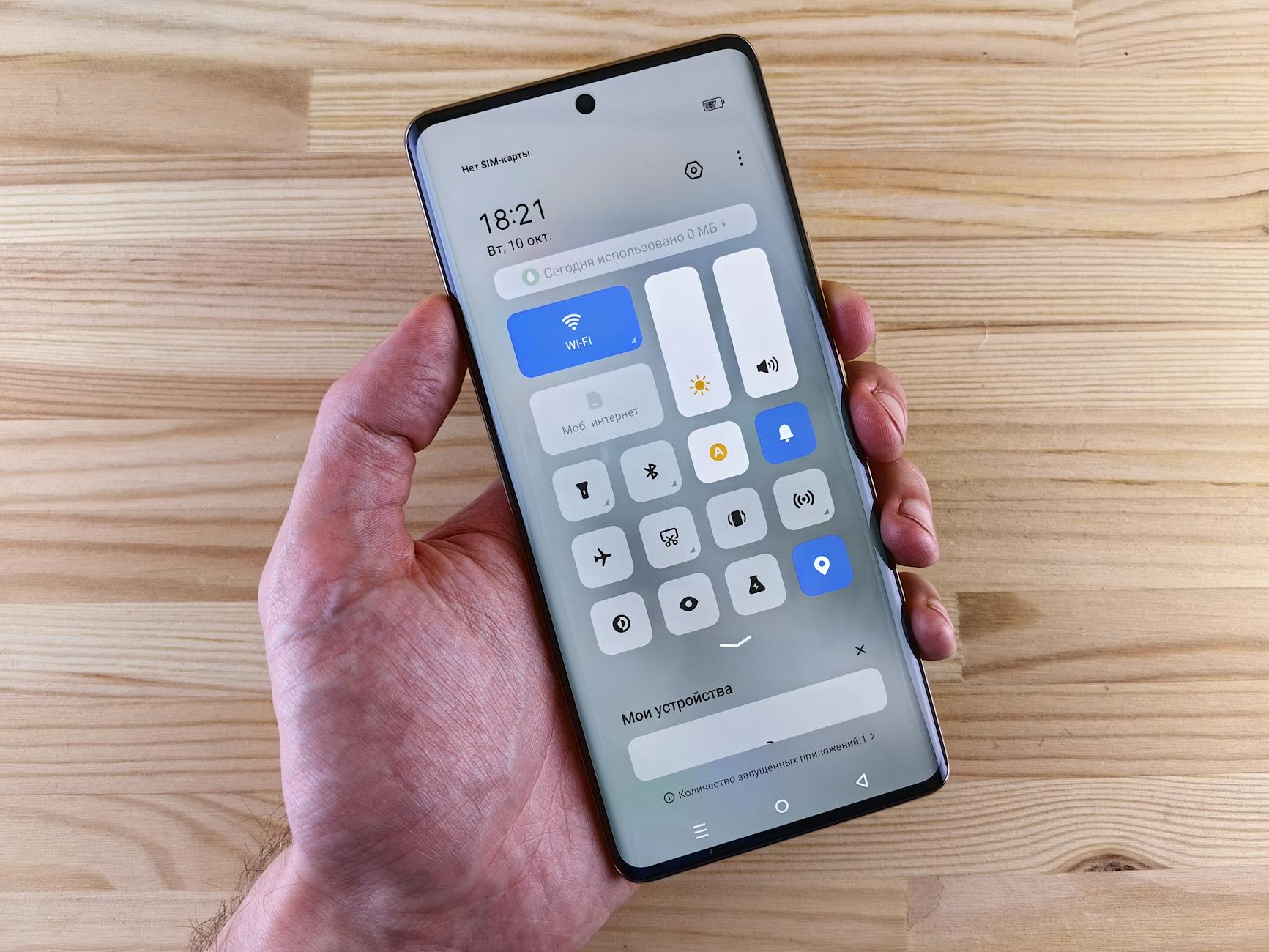
Photo by Andrey Matveev
識別和避免擁擠頻道
Wi-Fi頻道就像高速公路車道,太多車輛就會塞車。你的熱點預設頻道可能與鄰居的網路重疊,造成延遲。使用免費App掃描附近網路,就能找出低使用頻道,讓訊號更清晰。
先下載可靠工具。對於Android用戶,推薦WiFi Analyzer (open-source),它能顯示周圍網路的頻道使用率和訊號強度。開啟App後,掃描一次,你會看到圖表標示每個頻道的擁擠程度。選擇使用率低的頻道,如2.4GHz的1、6或11號,避免1-5或9-13這些常見重疊區。
iOS用戶可以試試NetSpot App,它提供類似掃描功能,雖然Apple限制較多,但仍能顯示基本頻道資訊。步驟簡單:啟動App,允許位置權限,然後查看附近熱點清單。挑選訊號最弱的頻道,因為那代表干擾少。記得在熱點設定中手動切換到新頻道,大多數手機支援此功能。
實際測試時,重啟熱點後,用Speedtest App測速。假如原頻道下載僅10Mbps,換到空頻道可能升到20Mbps。這樣調整不僅減少干擾,還讓多裝置連線更穩定。養成習慣,每換環境就掃描一次,確保最佳效能。
切換頻段以匹配需求
Wi-Fi有兩大頻段:2.4GHz和5GHz,各有優缺點。選擇對的頻段,能根據你的使用環境提升熱點表現。2.4GHz覆蓋範圍廣,穿牆能力強,適合大空間或遠距離連線,如家裡多房間分享網路。但它速度較慢,易受微波爐或藍牙干擾,最高僅300Mbps左右。
反之,5GHz速度快,最高可達1Gbps,適合近距離高頻寬任務,如視訊會議或串流影片。它干擾少,因為使用頻道較少人選。但覆蓋範圍窄,訊號不易穿牆,在開放辦公室或小範圍內表現最佳。
根據環境決定:如果你在公寓內移動頻繁,用2.4GHz確保穩定;若在家辦公固定位置,切換5GHz獲取更快速度。手機熱點通常支援雙頻,進入設定選單,啟用5GHz優先。測試差異很簡單:連線後跑一次速度測試,比較兩個頻段的延遲和下載率。舉例,在5GHz下,4K影片幾乎無卡頓,而2.4GHz可能偶爾緩衝。
記得檢查裝置相容性,老舊設備可能不支援5GHz。透過這些切換,你能讓熱點適應不同場合,減少不必要的效能損失。
常見問題解答:熱點最佳化疑難排解
在手機熱點的實務使用中,速度與穩定性常常是用戶最關心的兩個面向。本節提供常見疑難的清晰解析與可執行的檢查清單,幫助你快速定位問題、做出調整,讓熱點在各種場景下都能穩健運作。以下內容分成兩個小節,分別聚焦於為什麼熱點會變慢,以及在旅行時如何提升安全性。整體思路是用最少的步驟取得最大的效能與保護。
為什麼熱點突然變慢?
當熱點速度出現突然下降,往往與環境干擾、裝置設定或流量管理有關。你可以從以下角點逐步檢查,找到原因並落實改善。
- 訊號與位置因素
- 位置不佳導致信號遮蔽或反射,造成整體穩定性下降。請確認熱點裝置放在開放、无遮挡的位置,避開牆體與大型金屬物。
- 同時考慮天線方向,微調角度有時能顯著提升路徑效率。若你在多房間使用,嘗試靠近窗戶或中央位置。
- 檢查你所在區域是否有大量公用或鄰近網路的干擾,尤其在公眾場合或公寓樓內更明顯。
- 裝置與軟體設定
- 背景應用與自動同步常在你不注意時消耗流量與頻寬。關閉非必要的背景任務,讓熱點專注於分享。
- 熱點模式若長期自動切換頻道,可能引入瞬間波動。固定在穩定頻段與頻道,必要時重新啟動裝置以讓設定生效。
- 多裝置連線時,主裝置負責大流量傳輸,其他裝置降低背景耗用能減輕瓶頸。
- 數據流量與管理
- 若月租流量快用完,網路就容易出現降速或不穩。設定每日/每週的流量上限,並啟用警示提醒。
- 對於工作裝置,可以設置高優先級,讓關鍵任務不被其他裝置干擾。
- 在高需求時段安排背景下載,讓日常使用時不會出現卡頓。
- 快速檢查清單
- 熱點裝置是否放在遮蔽物密集的區域?
- 是否關閉不必要的背景應用與自動同步?
- 當前使用的頻段與頻道是否存在高干擾?
- 連線裝置間距是否合理,避免過於擁堵的連線環境?
- 實作小撇步
- 採用「測速—移動—重新測速」的循環測試,在不同位置測速,選擇最穩定的一個長期使用。
- 使用頻道選擇功能,避開人潮密集區的共用頻道。
- 短暫背景清理讓系統資源回穩,提升短時間內的穩定性。
實作案例與補充資源
- 檢視與調整頻道後再測速,常見在2.4GHz頻道1、6、11較少干擾,或在5GHz頻段選擇較清晰的頻道可顯著提升下載速度。若你想更科技感的工具,可以參考 WiFi Analyzer 與 NetSpot 類型的掃描工具,協助你快速找到低干擾頻道的區域。你也可以透過專業的官方指南與使用說明來確認裝置對 WPA3 等安全協議的支援情形,讓速度與安全同步提升。更多相關說明與實作思路可參考以下資源:
- 相關討論與實務分享(外部參考): https://www.reddit.com/r/Rural_Internet/comments/1hn6x9u/any_way_i_can_make_my_phones_hotspot_faster/
- 手機網路速度檢視與測試方法(外部參考): https://www.onion-net.com.tw/news_detail/307
- 手機熱點變慢原因與解決:頻段選擇及流量限制指南(外部參考): https://blog.ipro.cc/%E6%89%8B%E6%A9%9F%E7%86%B1%E9%BB%9E%E8%AE%8A%E6%85%A2%E5%8E%9F%E5%9B%A0%E8%88%87%E8%A7%A3%E6%B1%BA%EF%BC%9A%E9%A0%BB%E6%AE%B5%E9%81%B8%E6%93%87%E5%8F%8A%E6%B5%81%E9%87%8F%E9%99%90%E5%88%B6%E6%8C%87/
- 指南要點綜述
- 先確定裝置放置環境與天線方向的最佳化,再鎖定穩定的頻段與頻道。
- 嚴格控管背景流量與裝置連線清單,避免單一裝置過度佔用。
- 定期重新測速與環境掃描,維持長期的穩定性與速度。
管理數據流量避免瓶頸
流量管理是維持穩定高速的核心。當多人共用同一熱點時,若不加以管控,就可能出現突然的下降與延遲。下面的做法能幫你建立更穩健的流量分配。
- 監控與預防
- 使用裝置自帶工具設定每日或每週的流量上限,並啟用警示。
- 檢視每個連線裝置的耗用比例,找出耗用大戶,必要時做限速或移除。
- 下載或上傳的任務分散到低峰時段執行,避免高峰時段影響會議與協作。
- 優先級與封包管理
- 將工作裝置設為高優先級,讓實時任務獲得穩定頻寬。
- 適度設置封包優先權,讓語音會議與視訊保有流暢性。
- 允許熱點進入省電或穩定模式,讓系統資源更易分配。
- 生態與長時間使用
- 設定裝置在長時間使用下的自動休眠,避免過度發熱影響效能。
- 使用可視化管理 App 即時掌握網路狀態,快速調整策略。
- 場景化做法
- 公共場所先讓需要急用的裝置先連線,其他裝置設定為低優先或限速。
- 工作日把大型下載放在晚上,保留白天的穩定速度給會議。
- 實作要點
- 設定清晰的流量上限與警示,並為每個裝置分配不同的上限。
- 使用監控工具掌握即時網路狀態,及時做出調整。
- 定期檢視使用模式,根據需求微調設定。
補充參考與工具
- 進一步的設定與實作參考,包含更深入的指南與工具,能幫你在不改變整體作法的前提下,讓熱點使用更精準更有效。需要時可依裝置型號提供量身定制的步驟與截圖說明,讓設定更直覺。若想延伸閱讀,以下資源提供實作方向:
- 相關資源與工具介紹(外部參考): 同上
透過這些管理與實作步驟,你能在不同場景維持穩定連線,避免因數據過量而造成的速度下降。記得定期檢視使用模式,持續微調,讓熱點成為你工作與生活的可靠載具。
優化重點回顧:定位與環境、裝置與設定、流量管理與安全性,三者並行,效果更穩定。
如需進一步的安全與頻道優化實作,請參考以下內容,幫你在旅行時也能維持高標準的連線品質。
結論
透過定位環境、穩定設定與智慧頻道選擇,手機熱點的速度與穩定性能顯著提升。實作上,重複測速與環境掃描,固定穩定頻道與頻段;同時嚴控背景流量與裝置清單,並定期檢查連線安全。這三大重點同時發力,效果更長久。
把這些步驟落實在日常使用中,讓熱點成為你工作與生活的可靠工具。未來若有衛星網路整合的發展,將更進一步打破地理限制,讓連線不再受地點影響。此時,仍須保持警覺,進行定期檢視與調整。
歡迎把你的實作經驗分享給讀者,或者訂閱更新,獲得最新的熱點安全與頻道優化技巧。你最想先改善哪一點呢?把想法留在評論區,讓彼此受益。


